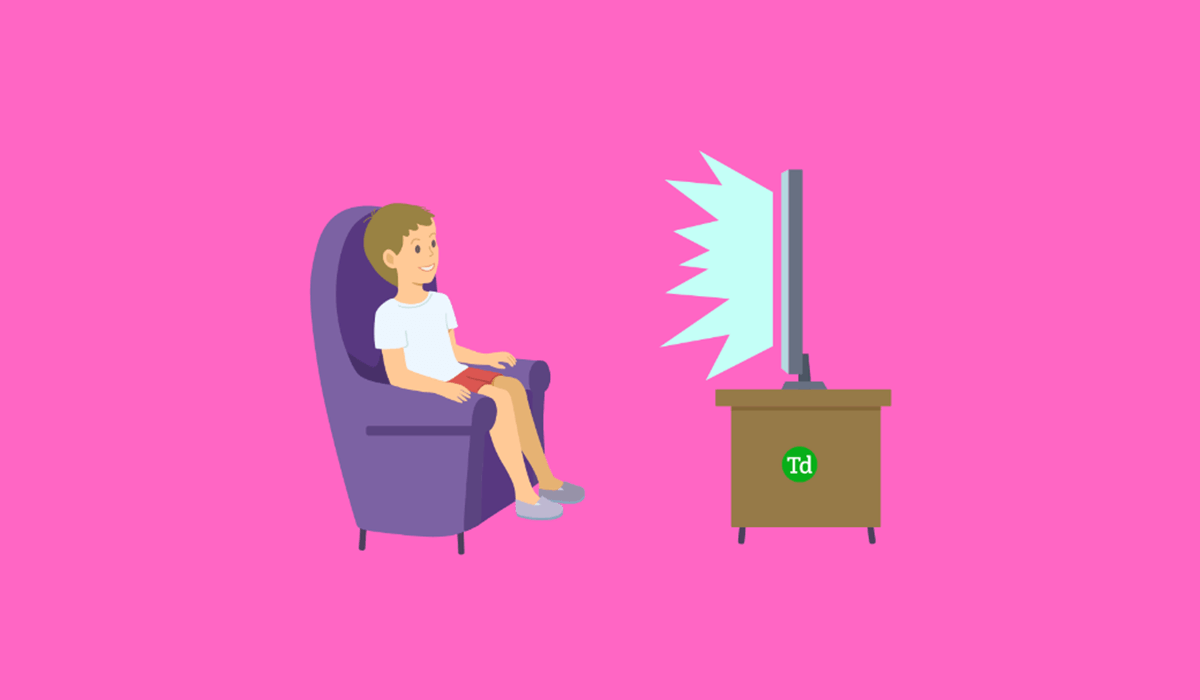Zažíváte pomalý výkon výchozího prohlížeče Hisense Smart TV a chcete přejít na Chrome? Naštěstí to můžete udělat opravdu rychle.
Chcete-li na svém chytrém televizoru Hisense používat Chrome, můžete použítvestavěná funkce Chromecastpro zrcadlení aplikace. Chcete-li tak učinit, otevřeteChromena vašem PC/notebooku klikněte naikona „Menu“.a vyberte"Obsazení".Chcete-li spustit zrcadlení obrazovky, vyberte svůj televizor ze seznamu.
Abychom vám s tímto úkolem pomohli a usnadnili vám práci, sestavili jsme rozsáhlého snadno srozumitelného průvodce, jak můžete Chrome používat na chytré televizi Hisense. Probereme také aktualizaci Google Chrome na vašem televizoru.
Používání Chromu na vaší chytré televizi Hisense
Pokud nevíte, jak používat Chrome na svém chytrém televizoru Hisense, naše 4 postupy krok za krokem vám pomohou tento proces rychle projít.
Metoda č. 1: Použití Chromu na vaší chytré televizi Hisense Android
Pokud váš televizor Hisense Smart TV používá software Android, můžete snadno nainstalovat aplikaci Chrome z obchodu Google Play pomocí následujících kroků.
- Stiskněte"Domov"na dálkovém ovladači Hisense Smart TV.
- Vybrat„Obchod Google Play“.
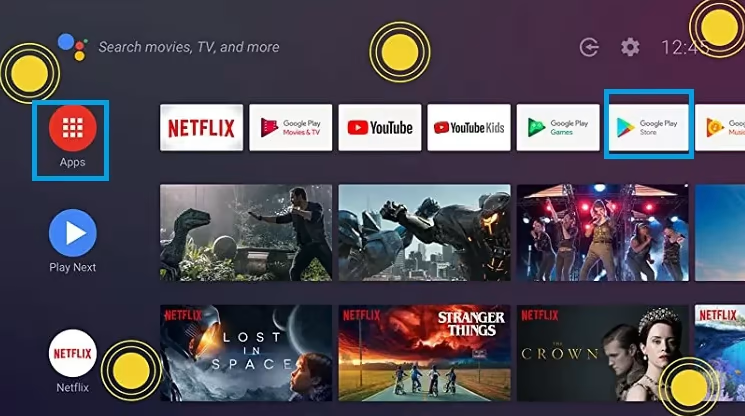
- Vybrat"Aplikace"a hledat„Google Chrome“.
- Vyberte aplikaci a vyberte"Instalovat".
- Stiskněte"OK"a přečtěte si systémové informace.
- Stiskněte"OK"získat aplikaci Chrome do televizoru.
Metoda č. 2: Použití vestavěného Chromecastu
Vzhledem k tomu, že chytré televizory Hisense mají vestavěný Chromecast, můžete Chrome přenášet z počítače do televizoru následujícím způsobem.
- OTEVŘENOGoogle Chromena vašem notebooku/stolním počítači.
- Ujistěte se, že váš Hisense Smart TV a počítač jsou připojeny ke stejnémuWi-Fi síť.
- Klikněte naikona nabídky tři tečky.
- Klikněte"Obsazení".
- Vyberte svou chytrou televizi Hisense a začněte používat Chrome.
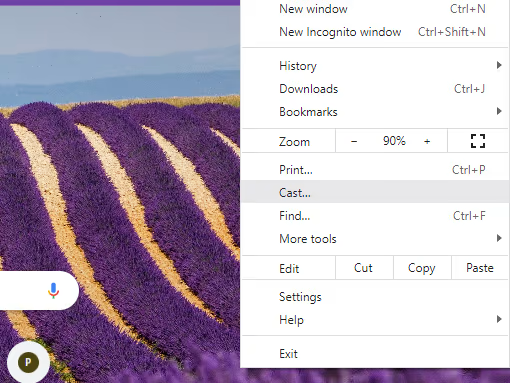
Pokud váš Hisense Smart TV nemá vestavěný Chromecast, můžete použítDongle Chromecastk odesílání aplikací do televizoru. Budete muset nainstalovatDomovská stránka Google aplikacena vašem zařízení a ujistěte se, že jsou obě zařízení připojena ke stejné síti Wi-Fi.
Metoda č. 3: Použití AnyView Cast
Dalším způsobem, jak používat aplikaci Chrome na vaší chytré televizi Hisense, je funkce AnyView cast zabudovaná do vašeho televizního systému.
Krok #1: Zapněte funkci AnyView Cast
Připojte svůj televizor a notebook/PC ke stejné síti Wi-Fi. Stiskněte"Vstup"na dálkovém ovladači Hisense Smart TV a vyberte„AnyView“.Váš televizor se začne připravovat na připojení k vašemu zařízení.
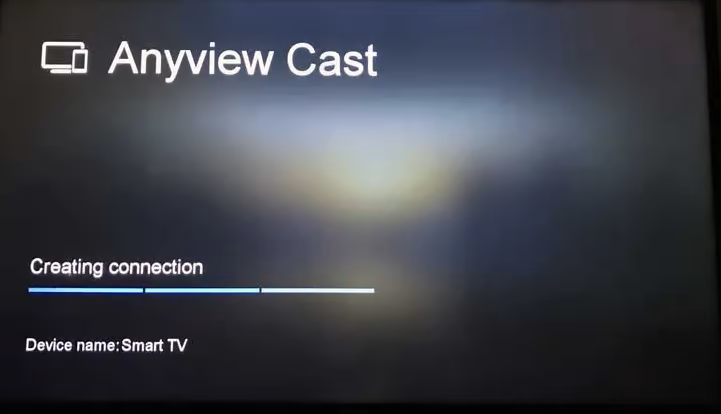
Krok #2: Nastavte svůj počítač/notebook pro zrcadlení obrazovky
Dále stiskněte tlačítkoklávesy Windows + Pna klávesnici vašeho počítače. Vybrat„Připojit k bezdrátovému displeji“a nechte svůj počítač vyhledat vaši Hisense TV.
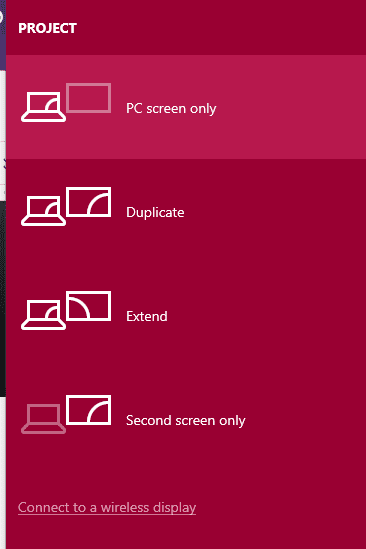
Nyní vyberte svůj Hisense Smart TV ze seznamu zařízení, otevřete jejChromena počítači a začněte používat prohlížeč na televizoru.
Metoda #4: Použití Vewd App Store
Vewdje acloudový obchod s aplikacemikterý vám umožňuje používat aplikace, jako je Google Chrome, na vaší chytré televizi Hisense, aniž byste je instalovali nebo stahovali následujícím způsobem.
- Stiskněte"Aplikace"na dálkovém ovladači Hisense.
- Vybrat„Vewd App Store“a stiskněte„OK“.
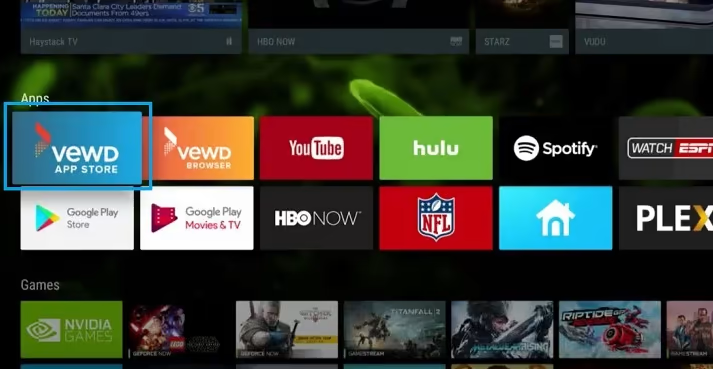
- Použijte filtr k řazení aplikací analézt Chrome.
- Stiskněte"OK"otevřete a začněte používat Google Chrome na svém chytrém televizoru Hisense.
Aktualizace Chromu na vaší chytré televizi Hisense
Pokud chcete aktualizovat aplikaci Google Chrome na svém chytrém televizoru Hisense s operačním systémem Andriod, přeinstalujte aplikaci pomocí těchto kroků.
- Stiskněte"Domov"na dálkovém ovládání.
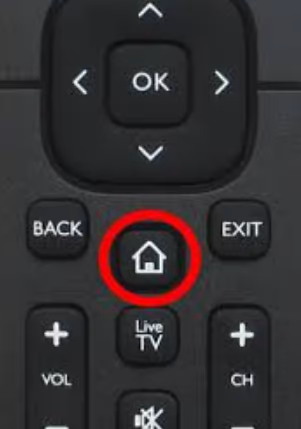
- Vyberteaplikace Chromea stiskněte tlačítkočervené tlačítko.
- Stiskněte"OK"odinstalovat aplikaci.
- Přeinstalujte Chromepomocí pokynů vysvětlených v metodě č. 1 a bude nainstalována aktualizovaná verze.
Shrnutí
V této příručce jsme důkladně vysvětlili, jak můžete používat Chrome na Hisense Smart TV. Diskutovali jsme také o aktualizaci aplikace Chrome ve vašem televizoru, abyste se vyhnuli prodlevě nebo jiným problémům.
Doufejme, že tento článek vyřešil váš dotaz a nyní si můžete užívat procházení internetu bez problémů s prohlížečem.
Často kladené otázky
Pokud aplikace Chrome na vaší chytré televizi Hisense nefunguje, může to být způsobeno několika důvody, jako jedata mezipaměti byla poškozena, vaše televizesystém je zastaralýnebo používáte starší verzi aplikace.
Ano, Hisense TV přichází s robustním vestavěným webovým prohlížečem.
Chcete-li procházet internet na svém chytrém televizoru Hisense, stiskněte tlačítkotlačítko „Domů“.na dálkovém ovládání. Vybrat"Aplikace"a otevřít„Internetový prohlížeč“.
Aplikace pro Android můžete do svého televizoru Hisense Smart TV nainstalovat pomocí různých řešení, napřboční načítání, zrcadlení obrazovky, dongle Chrome nebo systém aplikací VEWD.